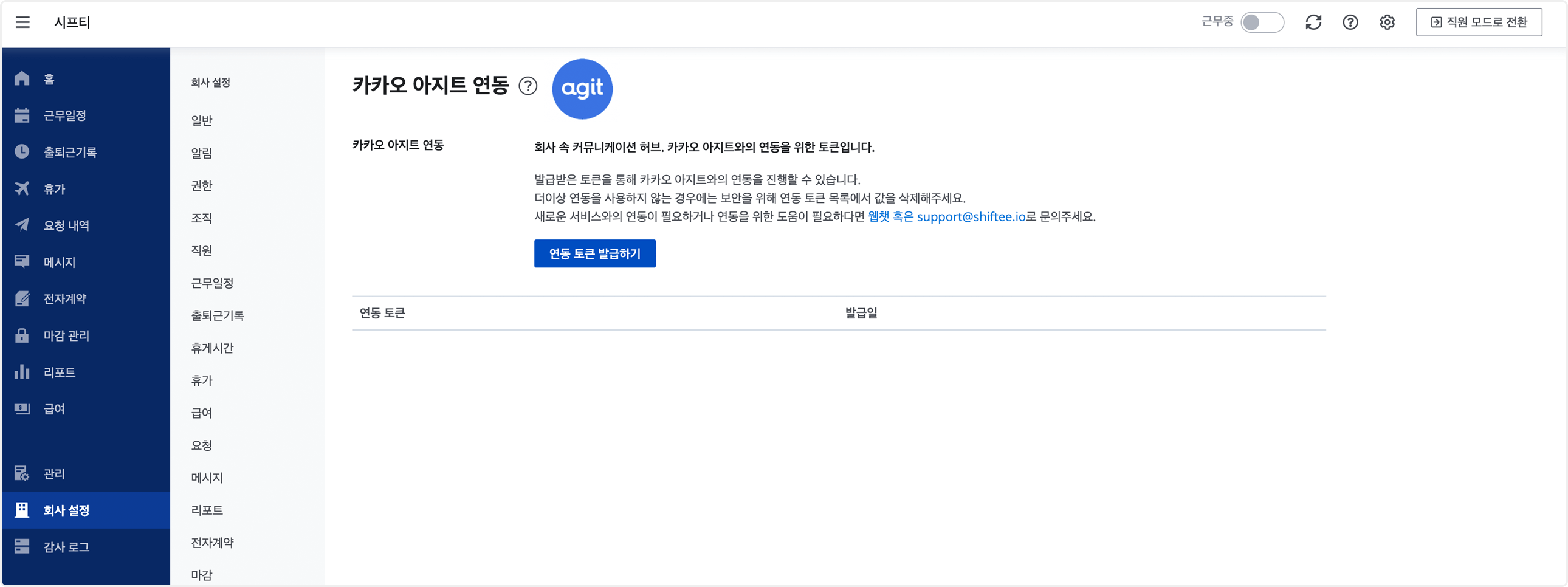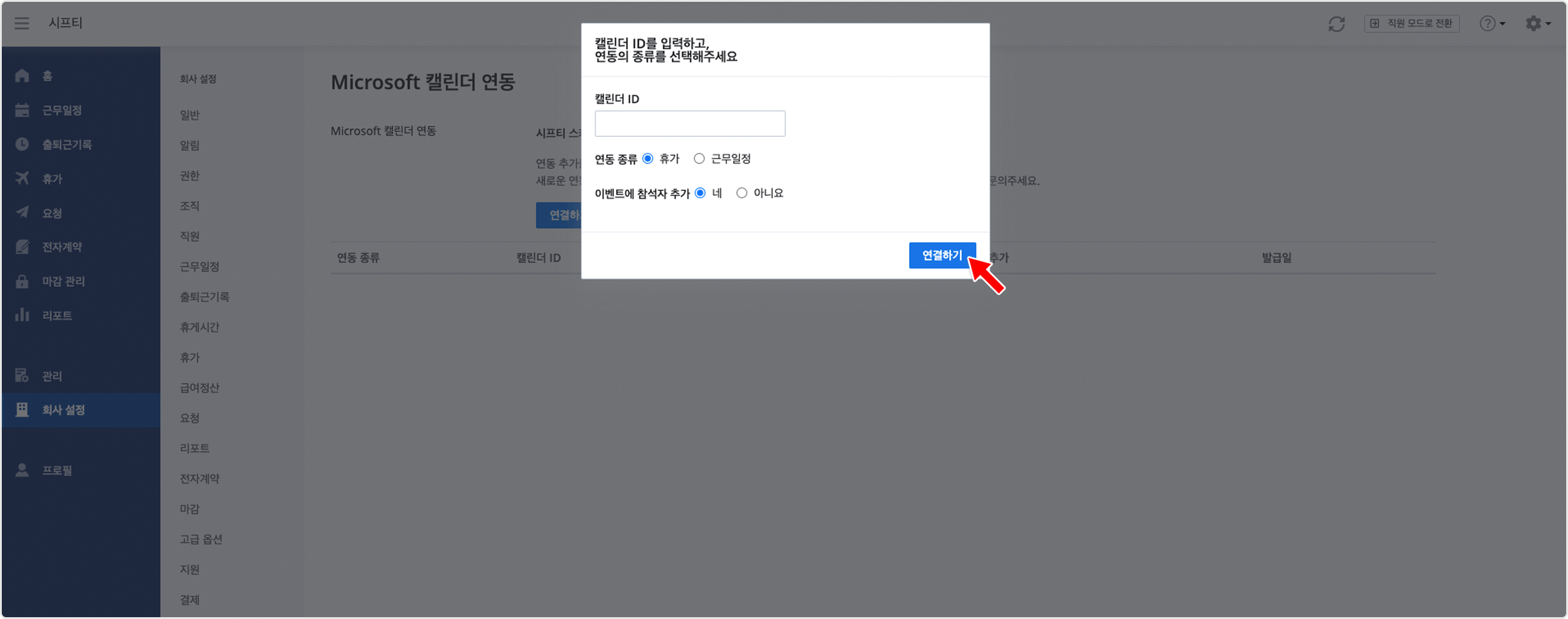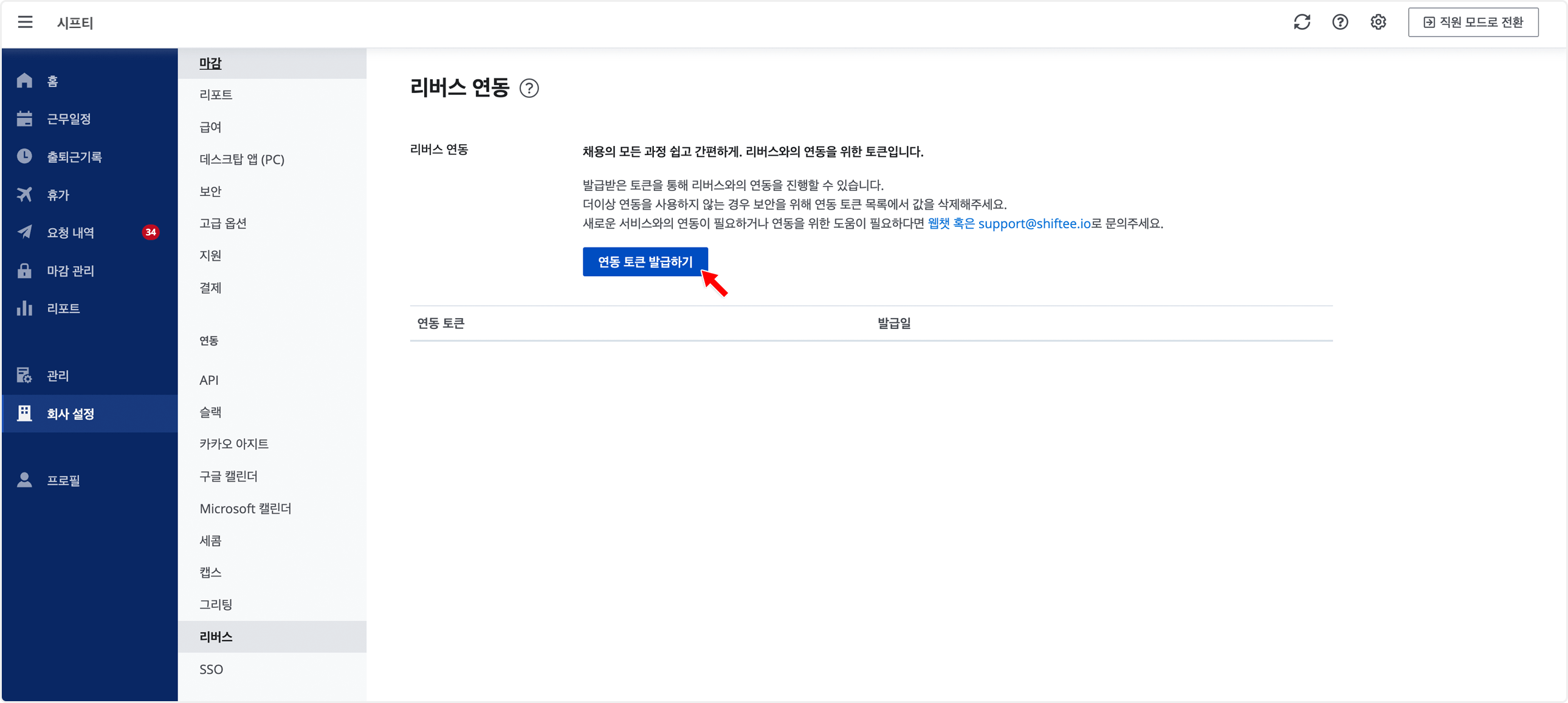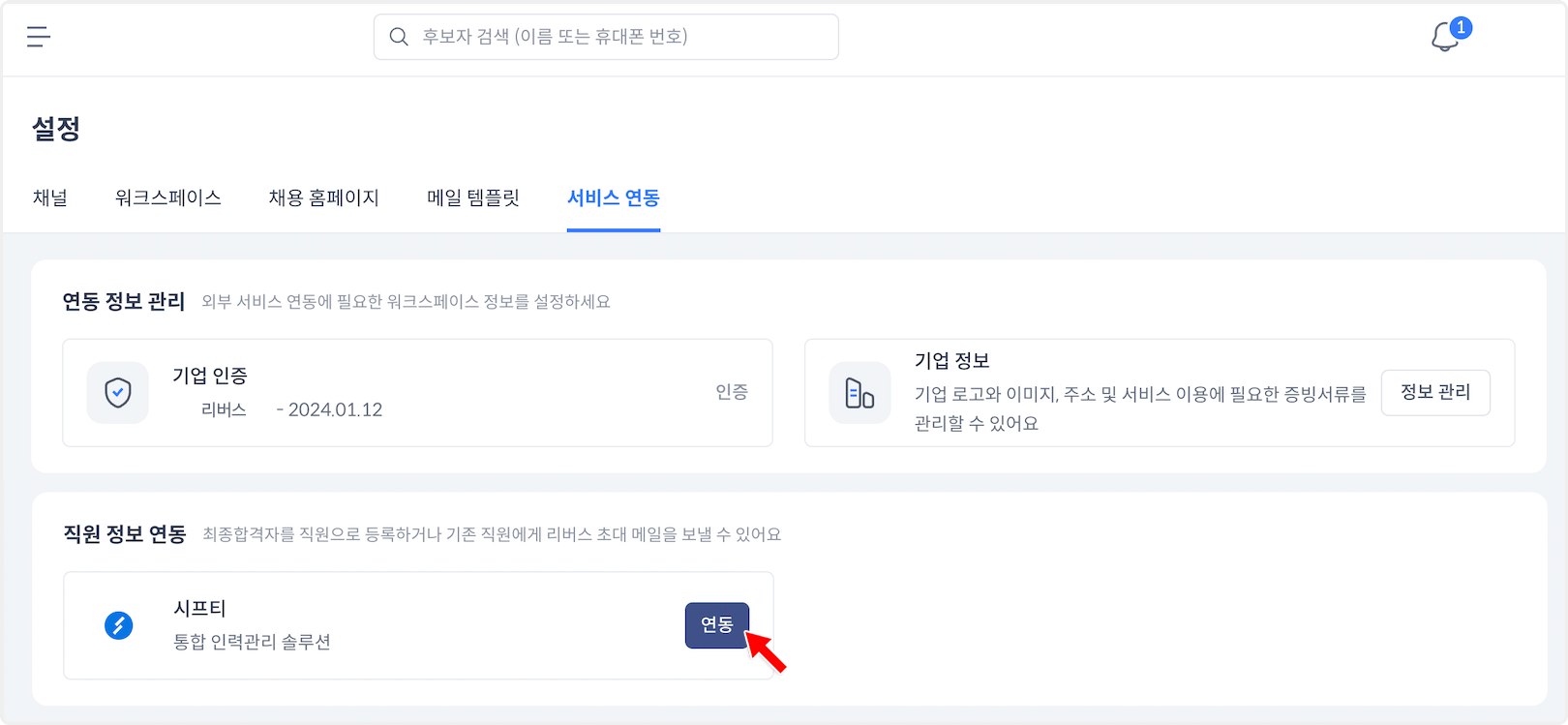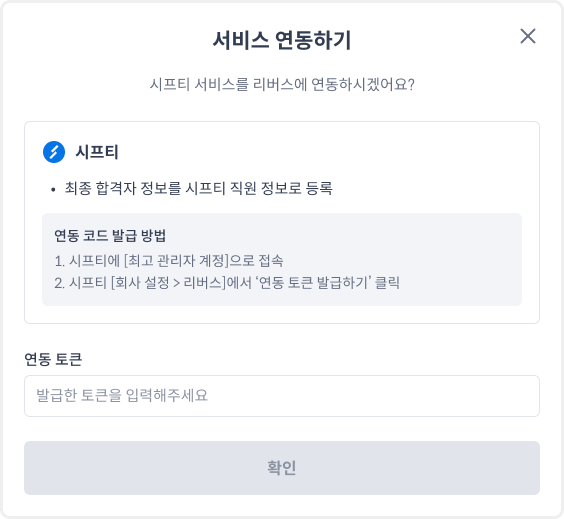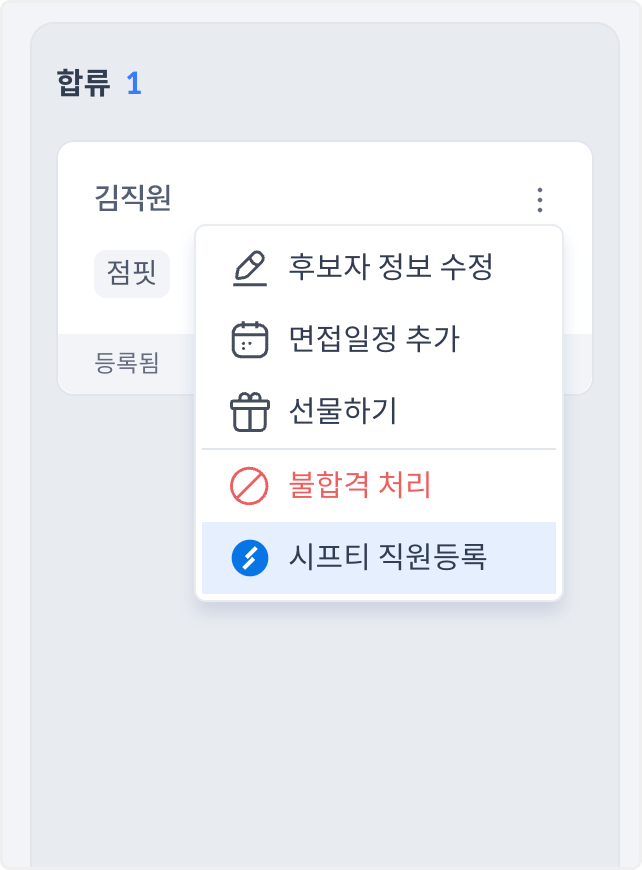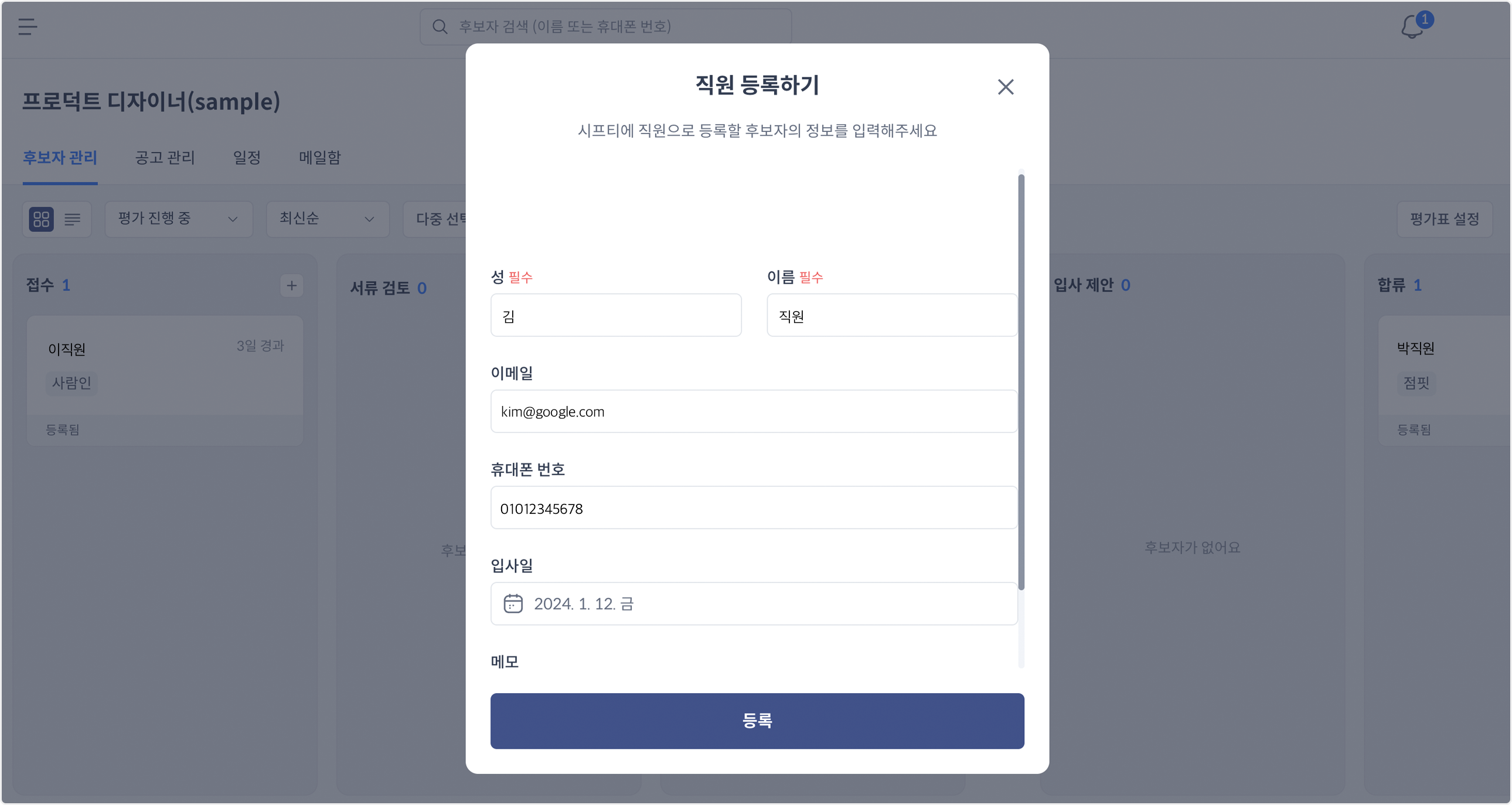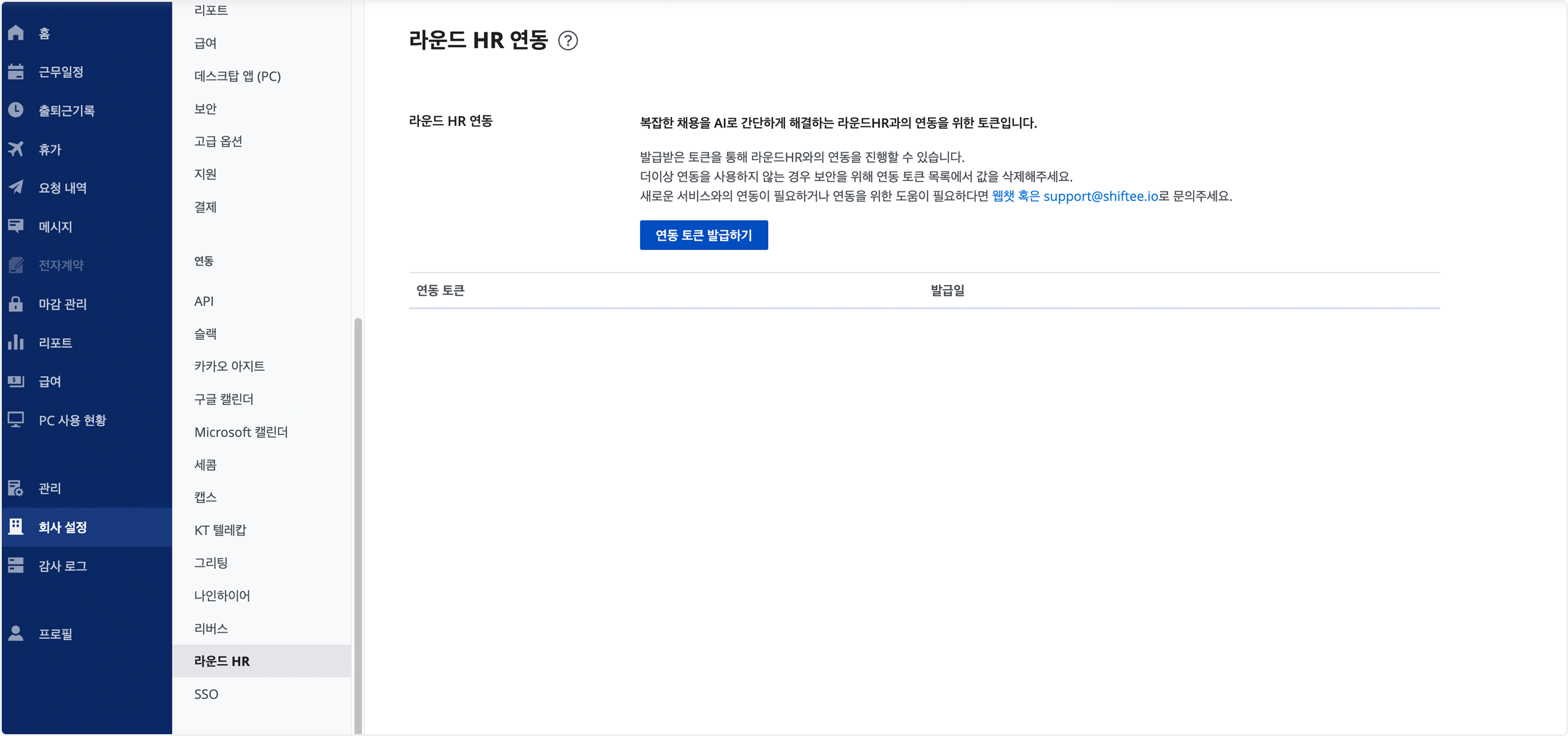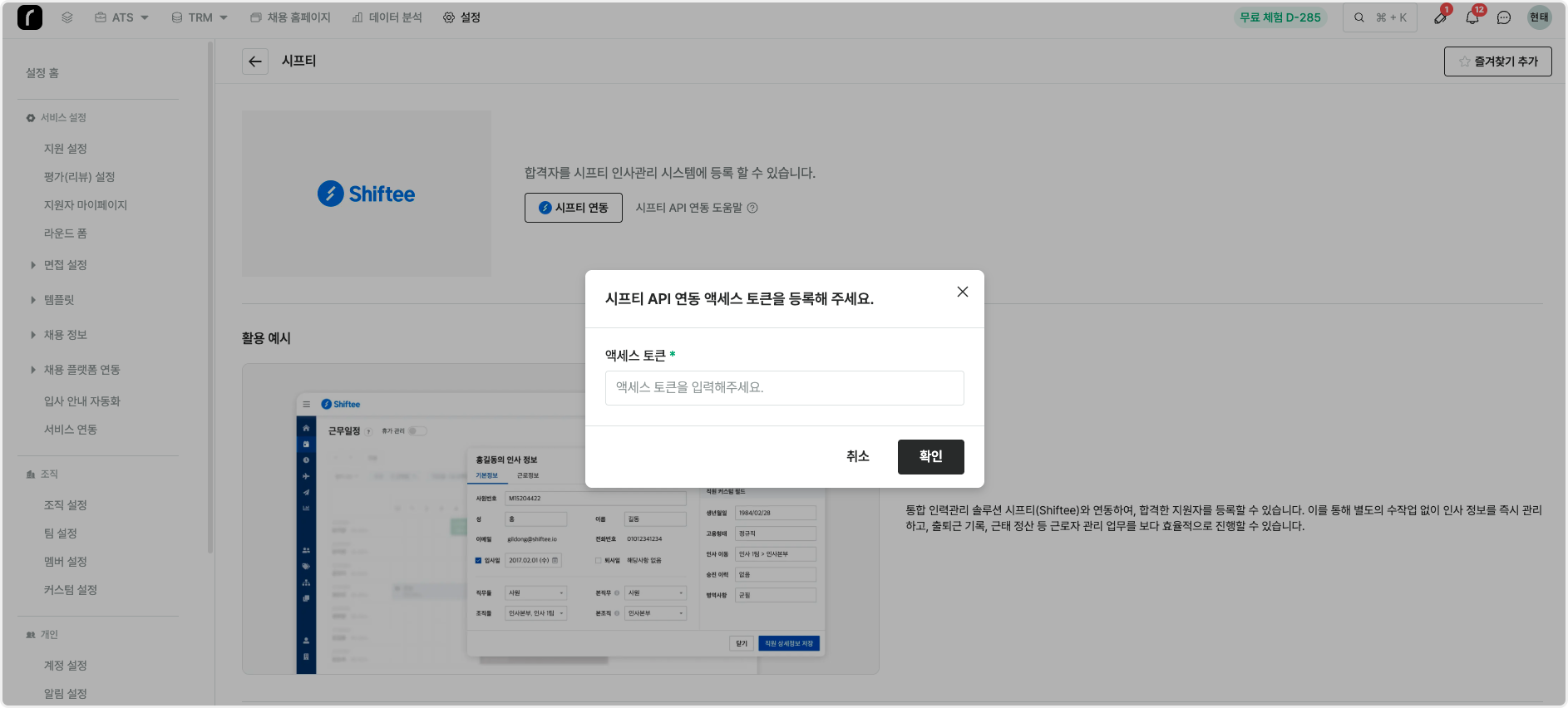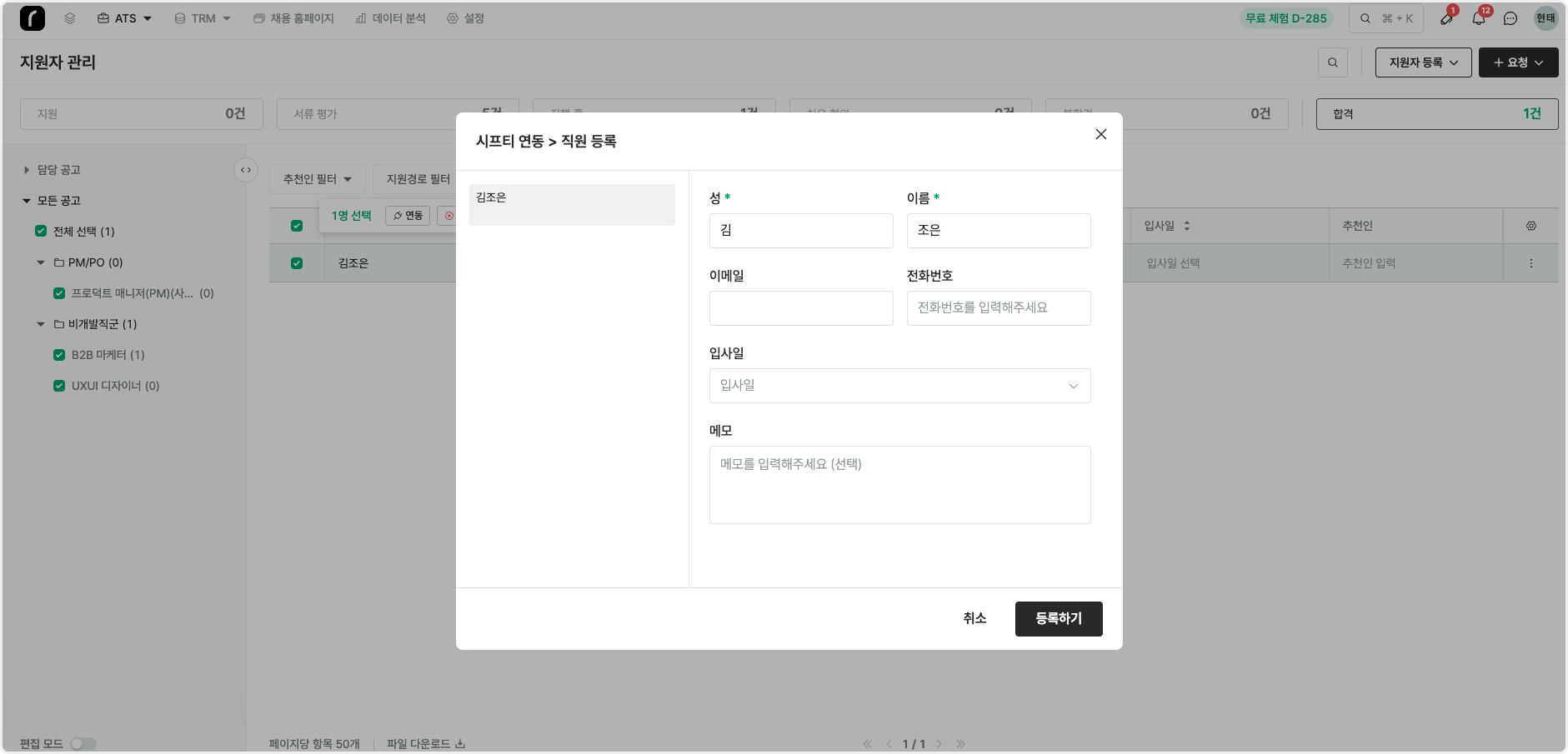회사 설정 - 연동
업데이트 날짜: 2025-10-24
- 시프티는 오픈 API, Slack, 카카오 아지트, 구글 캘린더, 세콤, 그리팅, SSO 등에 대한 연동 서비스를 제공합니다.
- 외부 서비스 협업 툴과의 간단한 연동으로 보다 효율적인 근태관리 서비스를 경험하세요.
📢 참고
• 'Slack, 구글 캘린더, 마이크로소프트 팀즈/아웃룩, 카카오 아지트, 그리팅, 나인하이어, 리버스, 라운드 HR' 연동은 결제 페이지에서 연동 패키지 등록 시 사용 가능합니다.
• 그 외 'API, 세콤, 캡스, KT 텔레캅, 전자계약' 연동 서비스는 도입문의를 통해 신청이 가능합니다.
새로운 연동이 필요하거나 연동 관련 문의사항이 있는 경우 support@shiftee.io로 문의주시기 바랍니다.
목차
- API 연동
- Slack 연동
- 카카오 아지트 연동
- 구글 캘린더 연동
- 마이크로소프트 캘린더 연동
- 세콤 연동
- ADT 캡스 연동
- KT 텔레캅 연동
- 그리팅 연동
- 나인하이어 연동
- 리버스 연동
- 라운드 HR 연동
- SSO 연동
시프티에서는 슬랙,구글캘린더, 팀즈/아웃룩등 연동 패키지를 제공합니다.
연동패키지를 이용하시면 더욱 효율적인 시프티를 경험하실 수 있습니다.
아래 영상에서 슬랙, 구글 캘린더, 마이크로소프트 연동 패키지에 대한 설정 및 사용 방법에 대해 알아보세요.
웹
연동에 대한 설정은 최고관리자 권한으로 회사 설정 > 연동 메뉴에서 진행할 수 있습니다.
API 연동
오픈 API를 통해 기존 ERP나 HR 솔루션과의 연동이 수월해, 각 회사의 운영 환경에 맞춘 빠른 도입이 가능합니다. 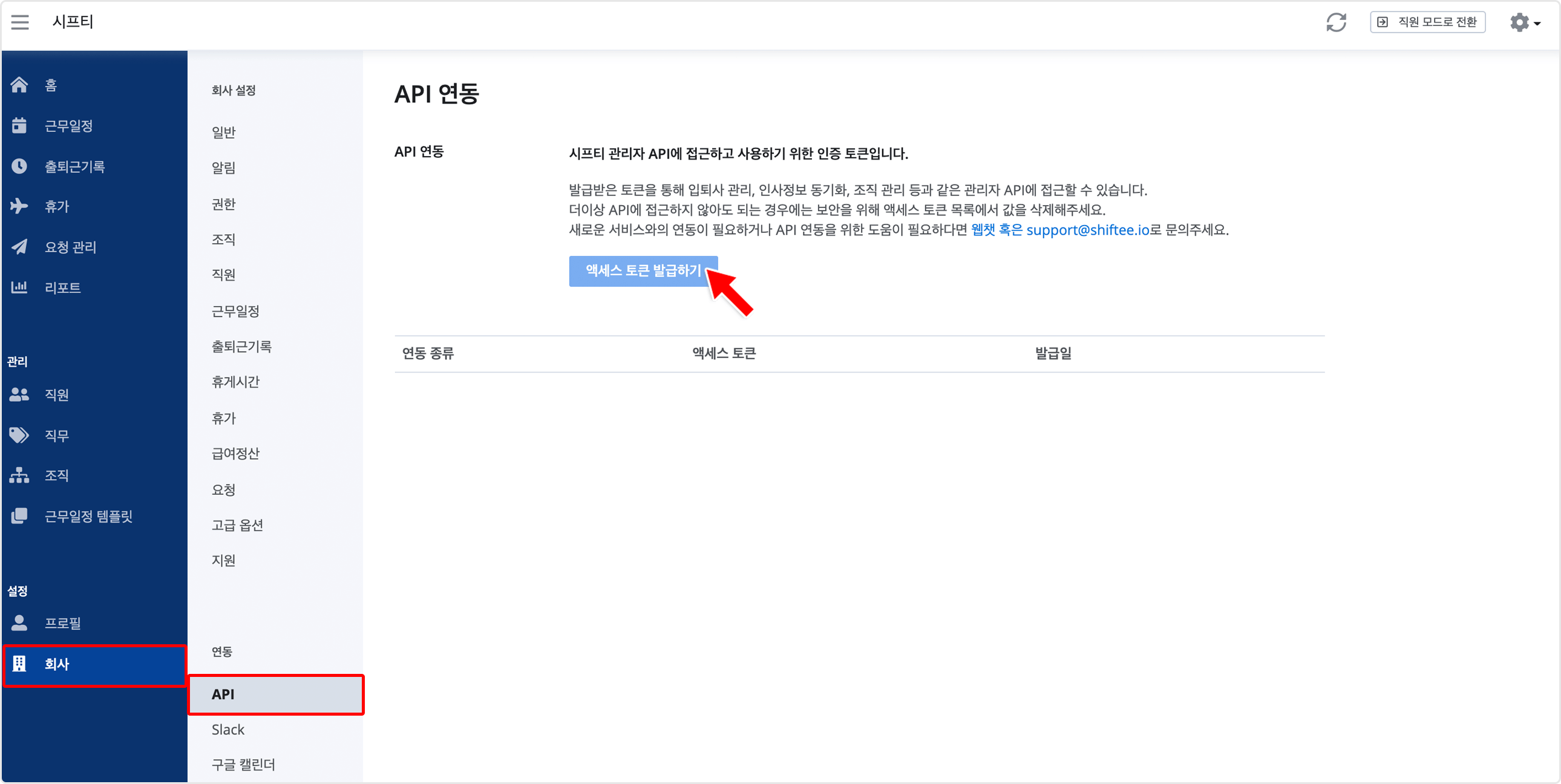
📢 참고
• API 연동 서비스 이용을 원하시는 경우 도입문의를 통해 서비스 신청을 남겨주세요.
• 발급받은 토큰을 통해 입퇴사 관리, 인사정보 동기화, 조직 관리 등과 같은 관리자 API에 접근할 수 있습니다.
Slack 연동
STEP 1 ) Slack 연동은 연동 패키지 사용 시 이용 가능합니다. 
STEP 2 ) 등록이 완료된 후, 연결하기 버튼이 활성화됩니다. 연결하기를 누른 후, 원하시는 연동의 종류를 선택해주세요. 
STEP 3 ) 연동하고자 하는 채널을 선택한 후, Allow 버튼을 클릭해 연동을 완료하세요. 
Slack 연동이 완료되면 다음과 같이 출근, 퇴근, 휴가(요청을 통해 승인이 완료된 건)에 대해 알림으로 확인할 수 있습니다. 
카카오 아지트 연동
카카오 아지트 연동은 연동 패키지 사용 시 이용 가능합니다. 커뮤니케이션 협업 툴 카카오 아지트와의 연동으로 시프티에 등록된 직원들의 근무일정과 휴가 일정을 카카오 아지트에서 확인하고 공유할 수 있습니다.
연동을 위한 토큰을 발급 받은 후, 카카오 아지트에 해당 토큰을 입력해 연동을 완료하세요.
구글 캘린더 연동
STEP 1 ) 구글 캘린더 연동은 연동 패키지 사용 시 이용 가능합니다. 
STEP 2 ) 등록이 완료된 후, 캘린더 연동 버튼이 활성화됩니다. 캘린더 연동을 눌러 연동할 캘린더 ID를 입력하고 연동에 필요한 옵션을 선택하세요. 
STEP 3 ) 연동하고자 하는 계정을 선택한 후, Allow 버튼을 클릭해 연동을 완료하세요. 
구글 캘린더 연동이 완료되면, 다음과 같이 확인할 수 있습니다. 
📢 참고
• 구글 캘린더 연동 시, 요청을 통해 승인이 완료된 일정이 구글 캘린더에 반영됩니다.
• 연동 전 신청했던 내역은 반영되지 않으며 연동 설정 이후의 일정이 반영됩니다.
마이크로소프트 캘린더 연동
STEP 1 ) 마이크로소프트 Outlook / Teams 캘린더 연동은 연동 패키지 사용 시 이용 가능합니다.
STEP 2 ) 등록이 완료된 후, 연결하기 버튼이 활성화됩니다. 연결하기를 눌러 연동할 캘린더 ID를 입력하고 연동 옵션을 설정하세요.
📢 참고
연동하고자 하는 마이크로소프트 Outlook 캘린더 계정의 ID를 간편하게 조회할 수 있습니다.
Microsoft Graph 사이트 이동 후, 좌측에서 Outlook Calendar > all my calendars 클릭 후 "ID" 부분을 확인하세요. 
STEP 3 ) 연동하고자 하는 계정을 선택하여, 연동을 완료하세요.
STEP 4 ) 요청을 통해 승인이 완료된 근무일정, 휴가 건이 캘린더에 반영되어 일정을 확인하실 수 있습니다. 
마이크로소프트 Teams 캘린더에도 동일하게 일정이 반영되는 것을 확인하실 수 있습니다. 
세콤 연동
STEP 1 ) 세콤의 출퇴근기록을 시프티로 연동할 수 있습니다. 세콤 연동 서비스는 도입문의를 통해 가능합니다. 문의 사항이 있는 경우 시프티 고객지원 웹챗 혹은 support@shiftee.io으로 문의해주시기 바랍니다.
STEP 2 ) 세콤 연동이 완료되면, 시프티에서 세콤의 출퇴근기록 내역이 반영된 것을 확인할 수 있습니다. 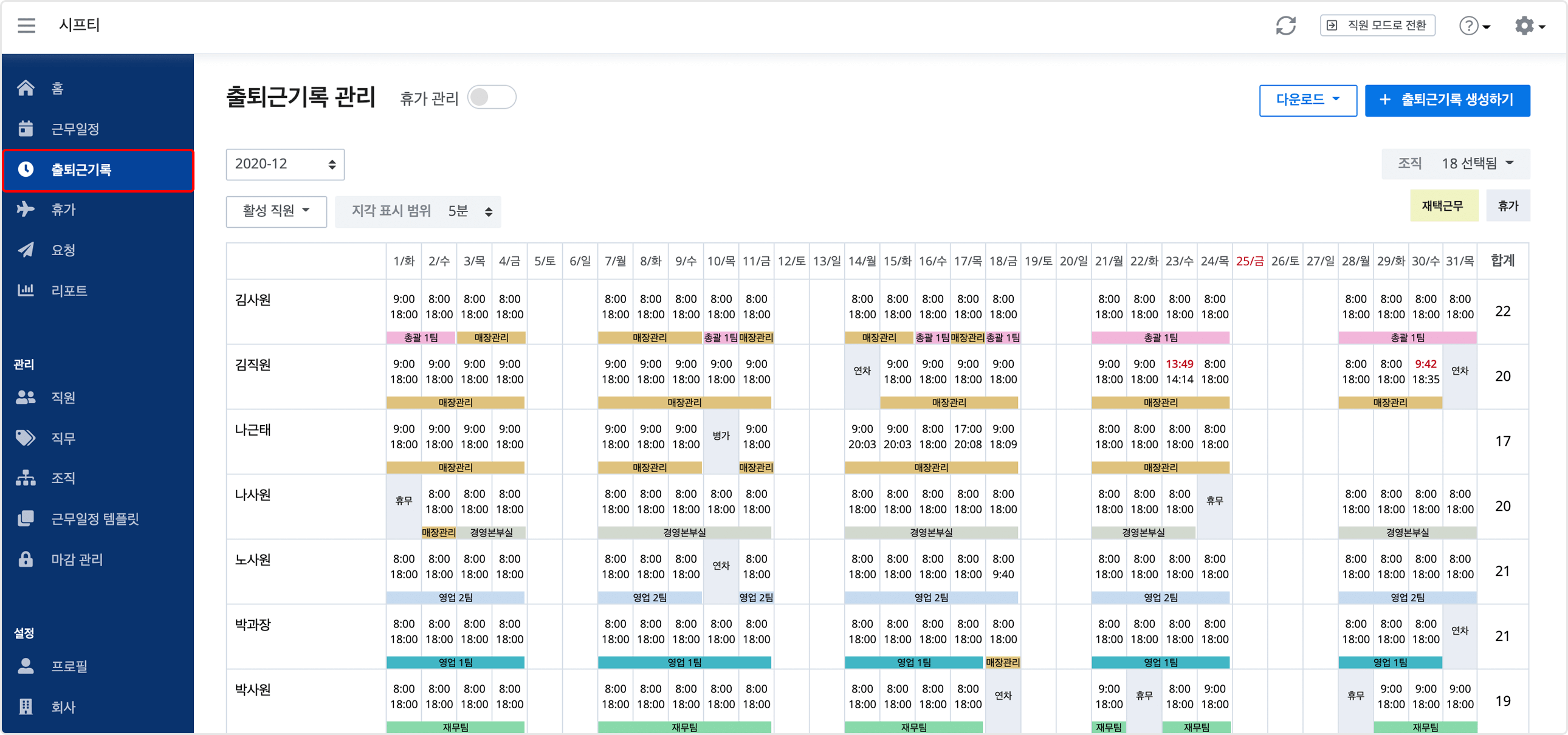
수동 연동 방법
간혹 의도치 않게 연동이 되지 않은 경우, 수동 연동을 통해 데이터를 불러올 수 있습니다.
'수동 연동'을 누른 뒤, 수동으로 연동하고자 하는 세콤 출퇴근기록의 기간을 선택하세요. 단, 이미 동기화된 출퇴근기록은 중복으로 연동되지 않습니다.
ADT 캡스 연동
STEP 1 ) 캡스에 기록된 출퇴근기록을 시프티에 연동할 수 있습니다. 캡스 연동 서비스는 도입문의를 통해 가능합니다. 문의 사항이 있는 경우 시프티 고객지원 웹챗 혹은 support@shiftee.io으로 문의해주시기 바랍니다.
STEP 2 ) 캡스 연동이 완료되면, 시프티에서 캡스의 출퇴근기록 내역이 반영된 것을 확인할 수 있습니다. 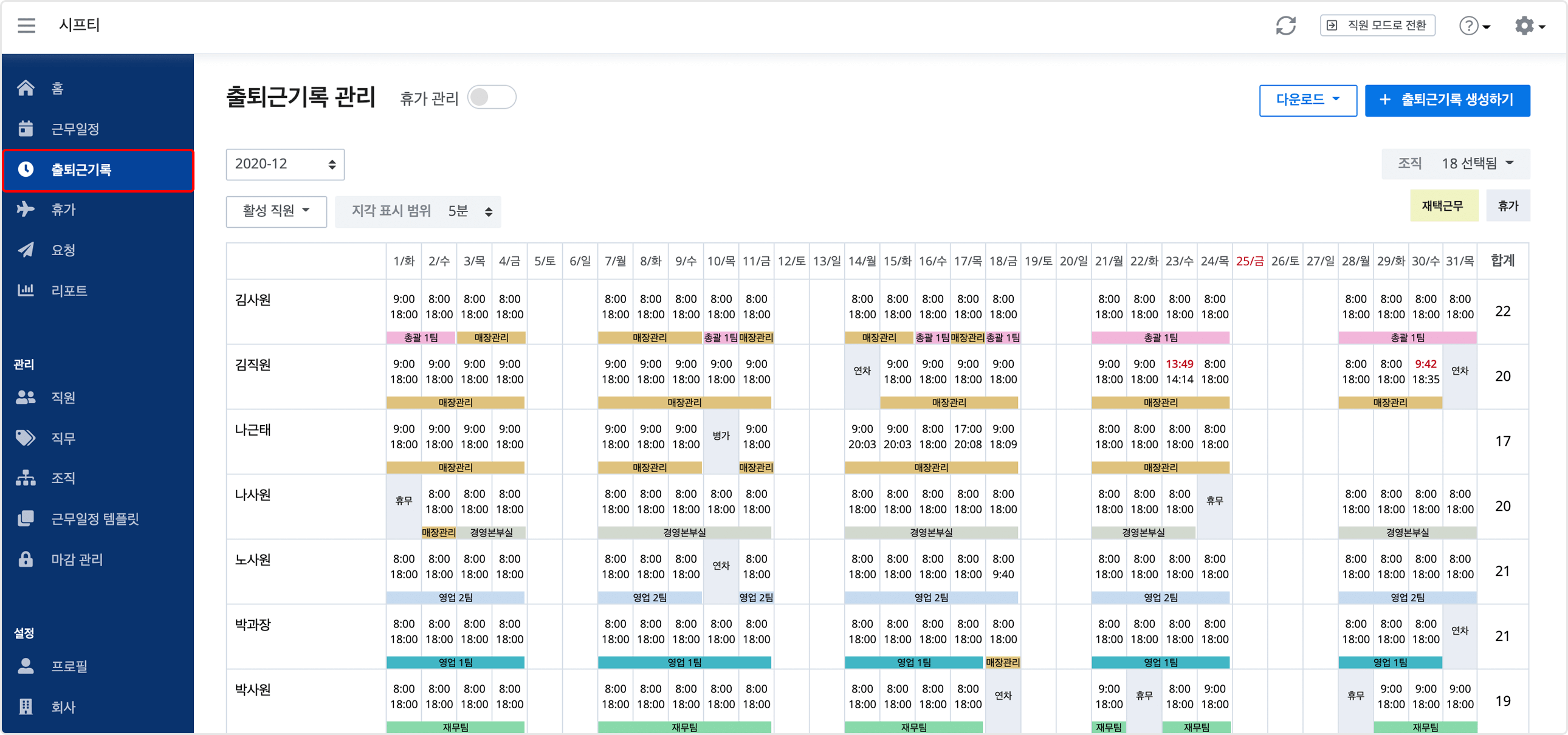
수동 연동 방법
간혹 의도치 않게 연동이 되지 않은 경우, 수동 연동을 통해 데이터를 불러올 수 있습니다.
'수동 연동'을 누른 뒤, 수동으로 연동하고자 하는 캡스 출퇴근기록의 기간을 선택하세요. 단, 이미 동기화된 출퇴근기록은 중복으로 연동되지 않습니다.
KT 텔레캅 연동
STEP 1 ) KT 텔레캅에 기록된 출퇴근기록을 시프티에 연동할 수 있습니다. KT 텔레캅 연동 서비스는 도입문의를 통해 가능합니다.
문의 사항이 있는 경우 시프티 고객지원 웹챗 혹은 support@shiftee.io으로 문의해주시기 바랍니다.
STEP 2 ) KT 텔레캅 연동이 완료되면, 시프티에서 KT 텔레캅의 출퇴근기록 내역이 반영된 것을 확인할 수 있습니다. 
수동 연동 방법
간혹 의도치 않게 연동이 되지 않은 경우, 수동 연동을 통해 데이터를 불러올 수 있습니다.
'수동 연동'을 누른 뒤, 수동으로 연동하고자 하는 KT 텔레캅 출퇴근기록의 기간을 선택하세요. 단, 이미 동기화된 출퇴근기록은 중복으로 연동되지 않습니다.
그리팅 연동
STEP 1 ) 그리팅 연동은 연동 패키지 사용 시 이용 가능합니다. 채용 솔루션 그리팅과의 연동을 통해 최종 합격자의 인사 정보를 시프티에 불러와 간편하게 등록할 수 있습니다.
연동 토큰 발급하기 버튼을 클릭해 그리팅에 등록할 연동 토큰을 발급 받으세요. 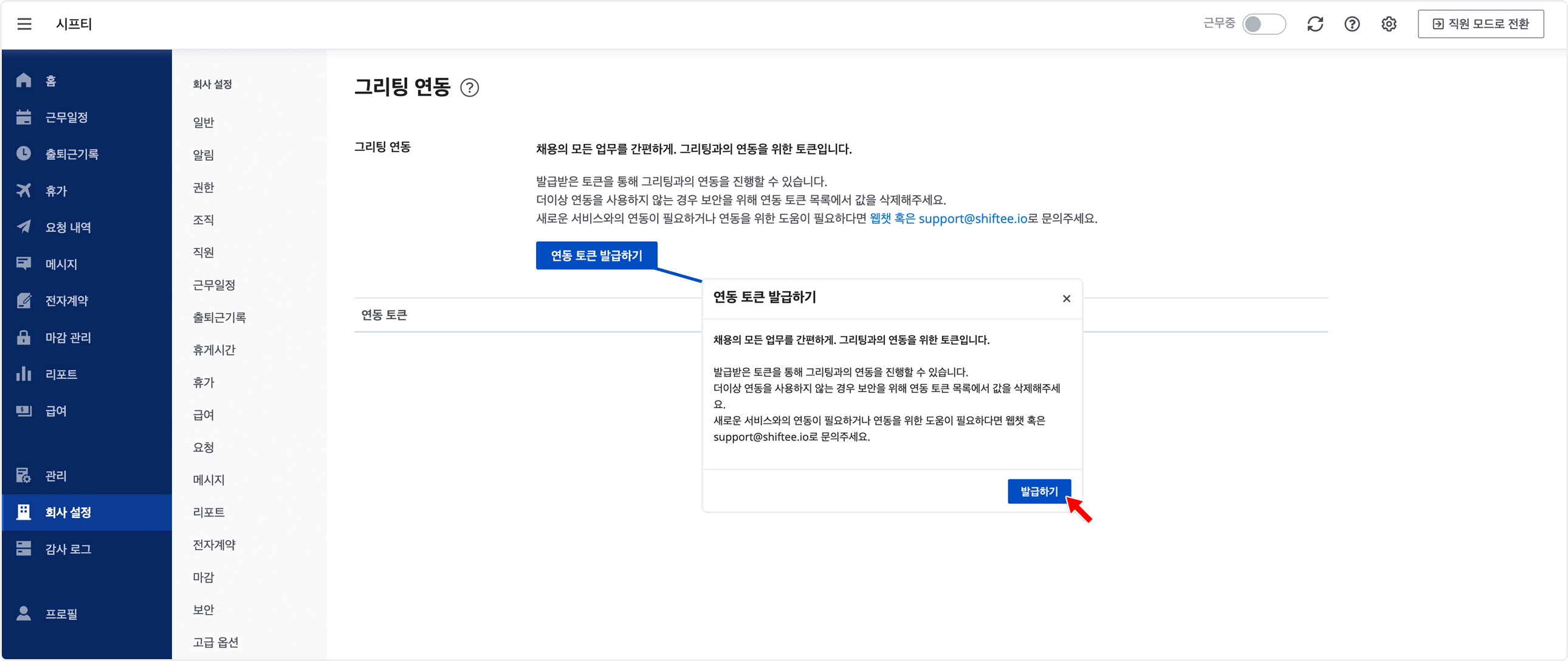
STEP 2 ) 해당 토큰을 복사한 뒤, 그리팅 관리자 페이지 [설정 > 서비스 연동] 에 해당 토큰을 등록해 서비스 연동을 완료하세요. 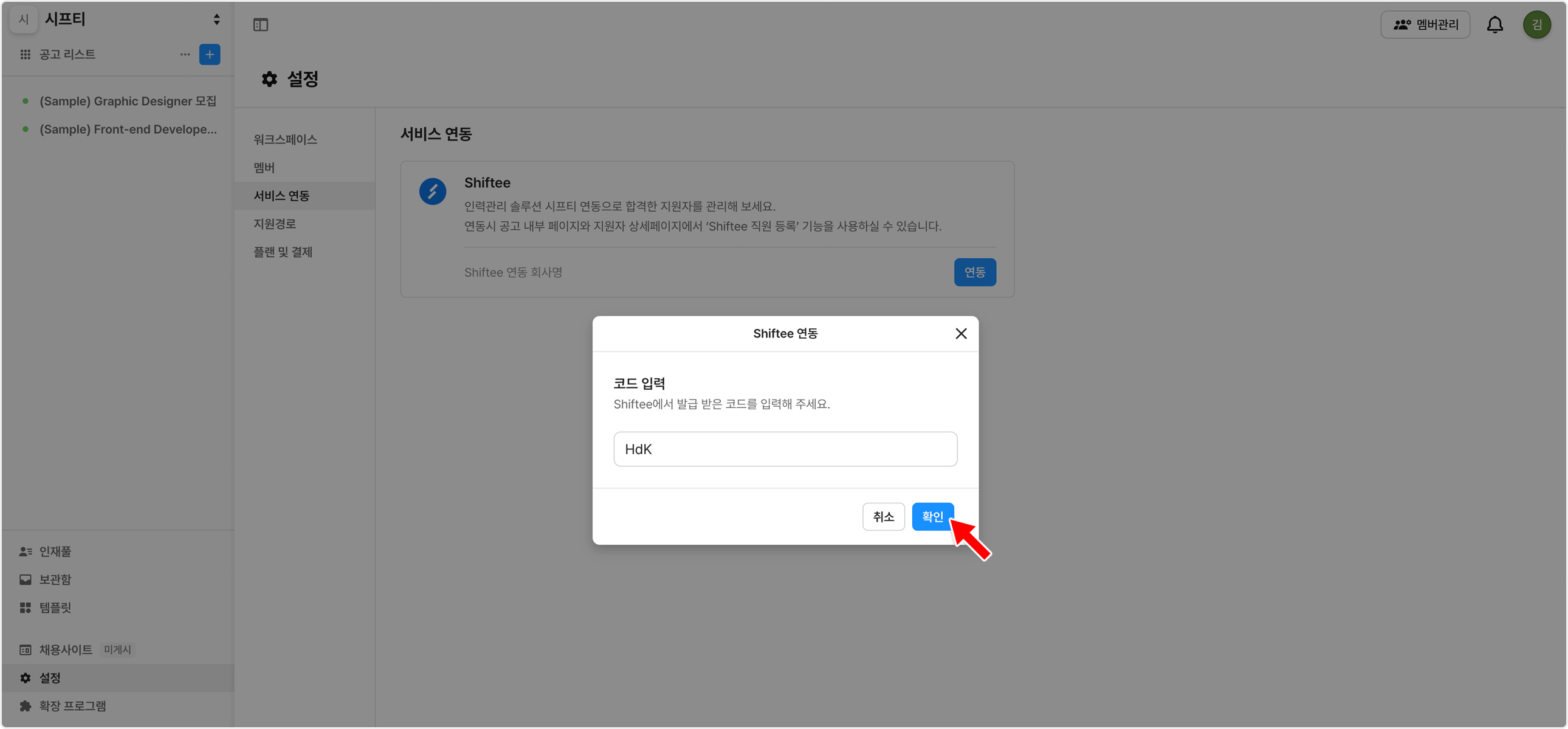
📢 참고
그리팅에서의 자세한 설정 방법은 그리팅의 합격자를 시프티에 직원으로 등록하기 도움말을 참고해주세요.
STEP 3 ) 이후 직원 등록이 완료되면, 직원 관리 페이지에 그리팅 합격자의 인사정보가 등록된 것을 확인할 수 있습니다. 
📢 참고
만약 회사 설정 - 직원에서 사원번호 기능을 사용한다면, 사원번호는 무작위로 부여됩니다. 
나인하이어 연동
STEP 1 ) 나인하이어 연동은 연동 패키지 사용 시 이용 가능합니다. 채용관리 솔루션 나인하이어와의 연동을 통해 최종 합격자의 인사 정보를 시프티로 불러와 직원으로 간편하게 등록할 수 있습니다.
먼저, 연동 토큰 발급하기 버튼을 클릭해 나인하이어에 등록할 연동 토큰을 발급 받으세요.
📢 참고
연동 토큰 발급은 '최고 관리자' 권한만 가능합니다.
STEP 2 ) 시프티를 연동하기 위해 나인하이어 관리자 페이지에서 [외부 서비스 연동 > 시프티]로 이동 후, 연동하기 버튼을 클릭하세요.
STEP 3 ) 시프티에서 발급받은 연동 토큰을 입력한 뒤, 연동하기 버튼을 클릭하세요.
나인하이어 연동이 완료되며, 최종 합격자를 시프티에 직원으로 간편하게 등록할 수 있습니다.
📢 참고
나인하이어에서 시프티로 직원을 등록하는 자세한 방법은 아래의 도움말을 참고하세요.
▶︎ 나인하이어 시프티 연동 도움말 바로가기
리버스 연동
STEP 1 ) 리버스 연동은 연동 패키지 사용 시 이용 가능합니다. 채용 관리 솔루션 리버스와의 연동을 통해, 최종 합격자의 인사 정보를 시프티로 불러와 직원으로 한 번에 등록할 수 있습니다.
연동 토큰 발급하기 버튼을 클릭해 리버스에 등록할 연동 토큰을 발급 받으세요.
STEP 2 ) 리버스 관리자 페이지로 이동한 뒤, 시프티를 연동하기 위해 [설정 > 서비스 연동 > 직원 정보 연동]에서 연동 버튼을 클릭하세요.
STEP 3 ) 시프티에서 발급받은 연동 토큰을 입력하세요. 시프티가 리버스에 연동됩니다.
STEP 4 ) 연동이 완료된 이후, 최종 합격자를 시프티로 불러와 직원으로 간편하게 등록할 수 있습니다.
라운드 HR 연동
STEP 1 ) 라운드 HR은 연동 패키지 사용 시 이용 가능합니다. 채용 솔루션 라운드 HR과의 연동을 통해, 합격한 지원자의 인사 정보를 시프티로 손쉽게 불러올 수 있어 간편한 직원 정보 연동 및 관리가 가능합니다.
회사 설정 > 연동 > 라운드 HR 메뉴에서 연동 토큰 발급하기 버튼을 클릭해 라운드 HR에 등록할 연동 토큰을 발급 받으세요.
STEP 2 ) 라운드 HR의 관리자 페이지로 이동한 뒤, 시프티를 연동하기 위해 설정 > 서비스 연동 > 시프티 [연동하기] 버튼을 클릭해 발급받은 토큰을 입력하세요.
STEP 3 ) 연동 후, 합격한 지원자의 [더보기] 버튼을 클릭해 시프티 직원 등록이 가능합니다. 합격한 지원자의 인사 정보를 시프티로 불러와 직원으로 간편하게 등록할 수 있습니다.
📢 참고
등록할 지원자의 정보를 등록할 수 있으며, 사원번호는 라운드의 지원자 번호로 부여됩니다.
SSO 연동
통합 인증(SSO)을 사용하여 시프티에 로그인 할 수 있습니다. Okta, OneLogin, Active Directory 등 많은 IDP 서비스에서 지원됩니다. 문의 사항이 있는 경우 시프티 고객지원 웹챗 혹은 support@shiftee.io으로 문의해주시기 바랍니다.
📢 참고
SSO 연동은 엔터프라이즈 플랜에서 제공됩니다.
SSO 연동 서비스를 원하신다면 도입문의를 남겨주세요.